Windowsに複数のPythonをインストールしている場合があります。コマンドでインストールされているPythonのバージョンやインストールフォルダを確認することができます。今回は、Windowsにインストールされている複数のPythonを確認する方法について紹介いたします。
Pythonのバージョン確認について
WindowsにインストールされているPythonのバージョン確認するには、次のコマンドで確認することができます。
python –version
python -V
複数のバージョンをインストールしている場合は、pyコマンドのlistオプションを使用すると便利です。インストールされている複数のバージョンを確認することができます。
pyコマンドでのバージョン確認は、次のようになります。
- 複数のバージョンを確認する
-
Pythonのフォルダーを確認する
※説明は、Windows11のPCで行っています。
複数のPythonの確認
WindowsにインストールされているPythonをすべて確認するには、pyコマンドのlistオプションを使用すると便利です。
次のコマンドを入力します。
py –list
インストールされているPythonを表示します。
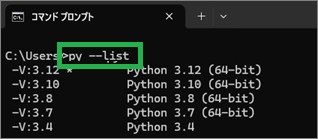
Pythonのフォルダー確認
Pythonのインストールされているフォルダーを確認するには次のオプションを指定します。
py –list-paths
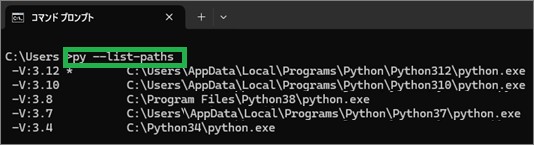
その他について
次のコマンドでバージョンを確認して場合、環境変数でpathを設定したバージョンが表示されます。
python –version
python -V (Vは大文字)
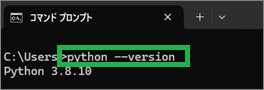
インストールされている最新のバージョンを表示する場合は、次のコマンドで表示されます。
py –version
py -V (Vは大文字)
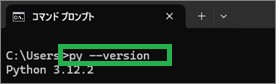
まとめ
今回は、Windowsにインストールされている複数のPythonを確認する方法について紹介しました。Windowsのpyコマンドで簡単に確認することができます。インストールされているフォルダーを確認できるので便利だと思います。
読んでいただき、ありがとうございます。
参考になりましたら、幸いです。


